Une souche inhabituelle de ransomware a été rapporté à frapper différentes institutions via des exploits Java, disent les experts. L'une de ces institutions est MedStar Santé, et l'hôpital a subi des pertes immenses après la ransomware frappé. Cela est dû aux capacités de Samas crypto-malware pour chiffrer les données avec un algorithme de cryptage fort, après quoi exiger le paiement pour le décryptage via une clé unique.
| Nom | cependant, |
| Type | Ransomware. |
| brève description | Infecte l'ordinateur en utilisant une combinaison de logiciels malveillants différents, crypte les données et demande 1 BTC argent de la rançon. |
| Symptômes | L'utilisateur peut assister à un fichier html sur chaque dossier dans lequel les fichiers sont cryptés avec le message de rançon et les fichiers ne peuvent pas être ouverts et ont l'extension de fichier encrypted.RSA annexé. |
| Méthode de distribution | Via les URL malveillantes ou des fichiers malveillants. |
| Detection Tool | Télécharger Malware Removal Tool, voir si votre système a été affecté par des logiciels malveillants |
| Expérience utilisateur | Joignez-vous à notre forum pour discuter cependant,. |
| Outil de récupération de données | Windows Data Recovery Stellar Phoenix Avis! Ce produit numérise vos secteurs d'entraînement pour récupérer des fichiers perdus et il ne peut pas récupérer 100% des fichiers cryptés, mais seulement quelques-uns d'entre eux, en fonction de la situation et si oui ou non vous avez reformaté votre lecteur. |
Samas Ransomware - Comment ça Infect
Contrairement à d'autres logiciels malveillants de rançon, Samas utilise des techniques de cryptage inhabituelles. Il est particulièrement sophistiqué car il utilise un test soi-disant stylo autrement connu comme les tests de pénétration via un serveur distant pour commencer le processus d'infection. Ces tests permet aux cyber-criminels de découvrir des vulnérabilités dans le réseau des dispositifs ciblés. Une fois qu'une vulnérabilité est trouvé, le ransomware peut soit utiliser:
- identifiants de connexion volés pour gagner directement l'accès et de commencer l'exécution de fichiers à distance en utilisant un programme gratuit appelé "psexec.exe" qui donne les autorisations.
- Des vulnérabilités dans Java, ce qui lui permet d'exécuter un script malveillant.
Samas Ransomware En détail
Ce crypto-malware utilise une combinaison de virus différents chacun effectuant différentes activités. Première, il est rapporté par des chercheurs d'utiliser un infostealer appelé Derusbi et Bldbandi. Le second outil qui est utilisé par ce malware est appelé PsExec, et son exécutable psexec.exe est configuré pour démarrer des programmes sur l'ordinateur infecté à distance.
Outre ces outils, Samas peut également utiliser deux variantes du cheval de Troie: Cependant, l'infection. Ceci est ce qui semble être un BAT(fichier batch) type de cheval de Troie qui peut utiliser plusieurs commandes. L'une de ces commandes est le privilège escalade commande vssadmin via Vssadmin.exe, par exemple:
→ vssadmin supprimer les ombres / for ={DrivePartition} [/la plus ancienne | /tous | /shadow ={Identification des copies d'ombre}] [/silencieux]
Ce type de commande peut être utilisé par Samas pour supprimer la sauvegarde de votre ordinateur après quoi il peut commencer à chiffrer vos données.
En outre, kit ransomware Samas télécharge encore un autre logiciel malveillant sur l'ordinateur de l'utilisateur infecté - un MSIL (Microsoft Intermediate Language) ransomware qui utilise une très forte algorithmes de cryptage - les Cyphers AES et RSA.
Le processus de cryptage
Le Ransomware peut chercher l'habitude et la plupart des extensions de fichiers utilisés pour coder. Les fichiers codés sont signalés à gauche avec une extension de fichier ajouté "encrypted.RSA", par exemple:
→ Nouveau texte Document.txt.encrypted.RSA
Les deux algorithmes de chiffrement utilisés par le ransomware (RSA et AES) qui sont classés comme un langage d'encodage Suite.B, sont conçus pour cacher top dossiers secrets. La force de l'cypher est relativement impénétrable car il faudrait un puissant des dizaines informatiques d'années pour décrypter un fichier si elle ne rompt pas alors. Que Samas fait est qu'il crypte les fichiers en utilisant l'algorithme de chiffrement AES. Après ça, il génère une clé de cryptage personnalisée et encrypte avec l'algorithme de chiffrement RSA, semblable au graphique ci-dessous:
Après le cryptage des données, Samas laisse une note de rançon personnalisée. Les utilisateurs sur ordinateur bleeping rapportent le message de rançon d'être dans un fichier nommé "HELPDECYPRT_YOUR_FILES.html" situé dans chaque dossier où les fichiers sont cryptés. La demande de rançon est signalée comme suit:
→ "#what Est arrivé à vos fichiers?
Tous vos fichiers importants chiffré avec RSA-2048, RSA-2048 est un algorithme de cryptographie puissant
Pour plus d'informations, vous pouvez utiliser Wikipedia
*attention: Ne pas renommer ou modifier des fichiers cryptés, car il sera impossible de décrypter vos fichiers
#Comment faire pour récupérer des fichiers?
RSA est un algorithme de cryptographie asymétrique Vous avez besoin de deux clés
1-Clé publique: vous en avez besoin pour le chiffrement
2-clé privée: vous en avez besoin pour le décryptage
Vous avez donc besoin de la clé privée pour récupérer vos fichiers.
Il est impossible de récupérer vos fichiers sans clé privée.
#Comment obtenir la clé privée?
Vous pouvez recevoir votre clé privée dans 3 étapes faciles:
Étape 1: Vous devez nous envoyer un Bitcoin à propos de (430$) pour chaque PC affecté pour recevoir la clé privée.
Étape 2: Une fois que vous nous envoyez un Bitcoin, Laisser un commentaire sur notre blog avec ces détails: Votre référence de transaction Bitcoin + Votre nom d'ordinateur
*Votre nom d'ordinateur est:{PC NOM}
Etape 3: Nous répondrons à votre commentaire avec un logiciel de décryptage, Vous devez l'exécuter sur votre PC affecté, et tous les fichiers cryptés seront récupérés
*Notre adresse de blog: key93939393.wordpress.com
*Notre adresse Bitcoin: {Adresse bitcoin cyber-escrocs de}"
En plus de cela, ce ransomware peut venir de différentes variations puisque les chercheurs croient qu'il peut être une partie d'un RAAS (Ransomware en tant que service) programme. Cela signifie qu'il peut être vendu à toute personne intéressée sur le marché noir. Non seulement cela, mais les chercheurs ont également rapporté que les cyber-escrocs derrière cette ransomware évoluent constamment, par exemple, ils peuvent modifier les adresses de paiement, les méthodes de les contacter anonymement et d'autres détails.
Retirer Samas Ransomware et restaurer vos fichiers
Pour supprimer cette cyber-menace, il faut identifier tous les objets qui y sont associés, si elles sont des fichiers ou des sous-clés de Registre et les valeurs qui sont modifiés ou nouvellement fabriqués. Pour ce faire efficacement, nous vous conseillons d'utiliser les instructions de déplacement ci-dessous et neutraliser cette menace en permanence avec un logiciel anti-malware particulier.
En ce qui concerne le décryptage direct de vos fichiers, il n'a pas encore été une solution, mais nous gardons l'affichage des mises à jour dès que il y a une solution directe. En attendant, vous pouvez essayer les decryptor et logiciel de restauration de fichiers ainsi que des copies d'ombre navigation de votre PC, qui peuvent tous être téléchargés à l'étape “4. Restaurer les fichiers chiffrés par Samas Ransomware ". Ce sont des méthodes générales, et ils peuvent restaurer vos fichiers importants partiellement. En attendant, vous pouvez suivre notre forum de sécurité, poser des questions sur la façon d'utiliser le logiciel et discuter Samas Ransomware.
- Étape 1
- Étape 2
- Étape 3
- Étape 4
- Étape 5
Étape 1: Rechercher Samas avec SpyHunter Anti-Malware Tool



Suppression automatique des rançongiciels - Guide vidéo
Étape 2: Uninstall Samas and related malware from Windows
Voici une méthode en quelques étapes simples qui devraient pouvoir désinstaller la plupart des programmes. Peu importe si vous utilisez Windows 10, 8, 7, Vista ou XP, ces mesures seront faire le travail. Faire glisser le programme ou de son dossier à la corbeille peut être un très mauvaise décision. Si vous faites cela, des morceaux du programme sont laissés, et qui peut conduire à un travail instable de votre PC, erreurs avec les associations de types de fichiers et d'autres activités désagréables. La bonne façon d'obtenir un programme sur votre ordinateur est de le désinstaller. Pour ce faire,:


 Suivez les instructions ci-dessus et vous supprimerez avec succès la plupart des programmes indésirables et malveillants.
Suivez les instructions ci-dessus et vous supprimerez avec succès la plupart des programmes indésirables et malveillants.
Étape 3: Nettoyer les registres, créé par Samas sur votre ordinateur.
Les registres généralement ciblés des machines Windows sont les suivantes:
- HKEY_LOCAL_MACHINE Software Microsoft Windows CurrentVersion Run
- HKEY_CURRENT_USER Software Microsoft Windows CurrentVersion Run
- HKEY_LOCAL_MACHINE Software Microsoft Windows CurrentVersion RunOnce
- HKEY_CURRENT_USER Software Microsoft Windows CurrentVersion RunOnce
Vous pouvez y accéder en ouvrant l'éditeur de Registre Windows et la suppression de toutes les valeurs, créé par Samas là-bas. Cela peut se produire en suivant les étapes ci-dessous:


 Pointe: Pour trouver une valeur créée virus, vous pouvez faire un clic droit dessus et cliquez "Modifier" pour voir quel fichier il est configuré pour exécuter. Si cela est l'emplacement du fichier de virus, supprimer la valeur.
Pointe: Pour trouver une valeur créée virus, vous pouvez faire un clic droit dessus et cliquez "Modifier" pour voir quel fichier il est configuré pour exécuter. Si cela est l'emplacement du fichier de virus, supprimer la valeur.
Avant de commencer "Étape 4", S'il vous plaît démarrer en mode normal, dans le cas où vous êtes actuellement en mode sans échec.
Cela vous permettra d'installer et utilisation SpyHunter 5 avec succès.
Étape 4: Démarrez votre PC en mode sans échec pour isoler et éliminer les Samas





Étape 5: Essayez de restaurer des fichiers cryptés par Samas.
Méthode 1: Utilisez STOP Decrypter par Emsisoft.
Toutes les variantes de ce ransomware peuvent être décryptées gratuitement, mais nous avons ajouté le décrypteur utilisé par des chercheurs qui est souvent mis à jour avec les variantes qui finissent par devenir décryptés. Vous pouvez essayer de décrypter vos fichiers en utilisant les instructions ci-dessous, mais si elles ne fonctionnent pas, puis, malheureusement, votre variante du virus ransomware n'est pas déchiffrable.
Suivez les instructions ci-dessous pour utiliser le décrypteur Emsisoft et décrypter vos fichiers gratuitement. Tu peux télécharger l'outil de décryptage Emsisoft liée ici puis suivez les étapes indiquées ci-dessous:
1 Clic-droit sur le décrypteur et cliquez sur Exécuter en tant qu'administrateur comme indiqué ci-dessous:

2. D'accord avec les termes de la licence:

3. Cliquer sur "Ajouter le dossier" puis ajoutez les dossiers où vous voulez que les fichiers décryptés comme indiqué ci-dessous:

4. Cliquer sur "Décrypter" et attendez que vos fichiers à décoder.

Note: Crédit pour le décrypteur va EMSISOFT chercheurs qui ont fait la percée avec ce virus.
Méthode 2: Utiliser un logiciel de récupération de données
Les infections de ransomware et Samas visent à crypter vos fichiers à l'aide d'un algorithme de cryptage qui peut être très difficile à décrypter. Voilà pourquoi nous avons proposé une méthode de récupération de données qui peuvent vous aider à faire le tour de décryptage direct et essayer de restaurer vos fichiers. Gardez à l'esprit que cette méthode ne peut pas être 100% efficace, mais peut aussi vous aider un peu ou beaucoup dans différentes situations.
Cliquez simplement sur le lien et sur les menus du site en haut, choisir Récupération de données - Assistant de récupération de données pour Windows ou Mac (en fonction de votre système d'exploitation), puis téléchargez et exécutez l'outil.
Samas-FAQ
What is Samas Ransomware?
Samas est un ransomware infection - les logiciels malveillants qui pénètrent silencieusement dans votre ordinateur et bloquent l'accès à l'ordinateur lui-même ou chiffrent vos fichiers.
De nombreux virus rançongiciels utilisent des algorithmes de cryptage sophistiqués pour rendre vos fichiers inaccessibles. Le but des infections par rançongiciels est d'exiger que vous payiez un paiement de rançon pour avoir accès à vos fichiers..
What Does Samas Ransomware Do?
Les ransomwares en général sont un logiciel malveillant qui est conçu pour bloquer l'accès à votre ordinateur ou à vos fichiers jusqu'à ce qu'une rançon soit payée.
Les virus Ransomware peuvent également endommager votre système, corrompre les données et supprimer des fichiers, entraînant la perte permanente de fichiers importants.
How Does Samas Infect?
De plusieurs manières.Samas Ransomware infecte les ordinateurs en étant envoyé par e-mails de phishing, contenant un virus attaché. Cette pièce jointe est généralement masquée comme un document important, comme une facture, un document bancaire ou encore un billet d'avion et cela semble très convaincant aux utilisateurs.
Another way you may become a victim of Samas is if you télécharger un faux installateur, crack ou correctif provenant d'un site Web de mauvaise réputation ou si vous cliquez sur un lien de virus. De nombreux utilisateurs signalent avoir contracté un ransomware en téléchargeant des torrents.
How to Open .Samas files?
Toi can't sans décrypteur. À ce point, la .cependant, les fichiers sont crypté. Vous ne pouvez les ouvrir qu'une fois qu'ils ont été déchiffrés à l'aide d'une clé de déchiffrement spécifique à un algorithme particulier..
Que faire si un décrypteur ne fonctionne pas?
Ne panique pas, et sauvegarder les fichiers. Si un déchiffreur n'a pas déchiffré votre .cependant, fichiers avec succès, alors ne désespérez pas, parce que ce virus est encore nouveau.
Puis-je restaurer ".cependant," dossiers?
Oui, parfois les fichiers peuvent être restaurés. Nous avons proposé plusieurs méthodes de récupération de fichiers cela pourrait fonctionner si vous souhaitez restaurer .cependant, fichiers.
Ces méthodes ne sont en aucun cas 100% garanti que vous pourrez récupérer vos fichiers. Mais si vous avez une sauvegarde, vos chances de succès sont bien plus grandes.
How To Get Rid of Samas Virus?
Le moyen le plus sûr et le plus efficace pour supprimer cette infection par rançongiciel est d'utiliser un programme anti-malware professionnel.
Il recherchera et localisera le ransomware Samas, puis le supprimera sans causer de dommages supplémentaires à vos fichiers .Samas importants..
Puis-je signaler un ransomware aux autorités?
Au cas où votre ordinateur serait infecté par une infection ransomware, vous pouvez le signaler aux services de police locaux. Il peut aider les autorités du monde entier à suivre et à déterminer les auteurs du virus qui a infecté votre ordinateur.
Dessous, nous avons préparé une liste de sites Web gouvernementaux, où vous pouvez déposer un rapport au cas où vous seriez victime d'un cybercriminalité:
Autorités de cybersécurité, responsable de la gestion des rapports d'attaque de ransomware dans différentes régions du monde:
Allemagne - Portail officiel de la police allemande
États Unis - IC3 Centre de plaintes contre la criminalité sur Internet
Royaume-Uni - Action Fraud Police
France - Ministère de l'Intérieur
Italie - Police d'État
Espagne - Police nationale
Pays-Bas - Forces de l'ordre
Pologne - Police
le Portugal - Police judiciaire
Grèce - Unité de la cybercriminalité (Police hellénique)
Inde - Police de Mumbai - Cellule d'enquête sur la cybercriminalité
Australie - Australian High Tech Crime Center
Les rapports peuvent recevoir une réponse dans des délais différents, selon vos autorités locales.
Pouvez-vous empêcher les ransomwares de crypter vos fichiers?
Oui, vous pouvez empêcher les ransomwares. La meilleure façon de le faire est de vous assurer que votre système informatique est mis à jour avec les derniers correctifs de sécurité., utiliser un programme anti-malware réputé et pare-feu, sauvegardez fréquemment vos fichiers importants, et évitez de cliquer sur liens malveillants ou télécharger des fichiers inconnus.
Can Samas Ransomware Steal Your Data?
Oui, dans la plupart des cas, un rançongiciel va voler vos informations. It is a form of malware that steals data from a user's computer, le crypte, puis demande une rançon pour le décrypter.
Dans de nombreux cas,, la auteurs de logiciels malveillants ou les attaquants menaceront de supprimer les données ou le publier en ligne à moins que la rançon est payée.
Un ransomware peut-il infecter le WiFi?
Oui, un ransomware peut infecter les réseaux WiFi, car des acteurs malveillants peuvent l'utiliser pour prendre le contrôle du réseau, voler des données confidentielles, et verrouiller les utilisateurs. Si une attaque de ransomware réussit, cela pourrait entraîner une perte de service et/ou de données, et dans certains cas, pertes financières.
Dois-je payer un rançongiciel?
Aucun, vous ne devriez pas payer les extorqueurs de rançongiciels. Les payer ne fait qu'encourager les criminels et ne garantit pas que les fichiers ou les données seront restaurés. La meilleure approche consiste à disposer d'une sauvegarde sécurisée des données importantes et à être vigilant quant à la sécurité en premier lieu.
What Happens If I Don't Pay Ransom?
If you don't pay the ransom, les pirates peuvent toujours avoir accès à votre ordinateur, données, ou des fichiers et peut continuer à menacer de les exposer ou de les supprimer, ou même les utiliser pour commettre des cybercrimes. Dans certains cas,, ils peuvent même continuer à exiger des paiements de rançon supplémentaires.
Une attaque de ransomware peut-elle être détectée?
Oui, les rançongiciels peuvent être détectés. Logiciel anti-malware et autres outils de sécurité avancés peut détecter les ransomwares et alerter l'utilisateur quand il est présent sur une machine.
Il est important de se tenir au courant des dernières mesures de sécurité et de maintenir les logiciels de sécurité à jour pour s'assurer que les ransomwares peuvent être détectés et empêchés..
Les criminels du ransomware se font-ils prendre?
Oui, les criminels rançongiciels se font prendre. Les organismes d'application de la loi, comme le FBI, Interpol et d'autres ont réussi à traquer et à poursuivre les criminels de ransomware aux États-Unis et dans d'autres pays.. Alors que les menaces de rançongiciels continuent d'augmenter, il en va de même pour l'activité d'application.
About the Samas Research
Le contenu que nous publions sur SensorsTechForum.com, this Samas how-to removal guide included, est le résultat de recherches approfondies, le travail acharné et le dévouement de notre équipe pour vous aider à supprimer les logiciels malveillants spécifiques et à restaurer vos fichiers cryptés.
Comment avons-nous mené la recherche sur ce ransomware?
Notre recherche est basée sur une enquête indépendante. Nous sommes en contact avec des chercheurs indépendants en sécurité, et en tant que tel, nous recevons des mises à jour quotidiennes sur les dernières définitions de logiciels malveillants et de ransomwares.
En outre, the research behind the Samas ransomware threat is backed with VirusTotal et l' projet NoMoreRansom.
Pour mieux comprendre la menace des ransomwares, veuillez vous référer aux articles suivants qui fournissent des détails bien informés.
En tant que site dédié à fournir des instructions de suppression gratuites pour les ransomwares et les malwares depuis 2014, La recommandation de SensorsTechForum est de ne prêter attention qu'aux sources fiables.
Comment reconnaître des sources fiables:
- Vérifiez toujours "À propos de nous" page web.
- Profil du créateur de contenu.
- Assurez-vous que de vraies personnes sont derrière le site et non de faux noms et profils.
- Vérifiez Facebook, Profils personnels LinkedIn et Twitter.













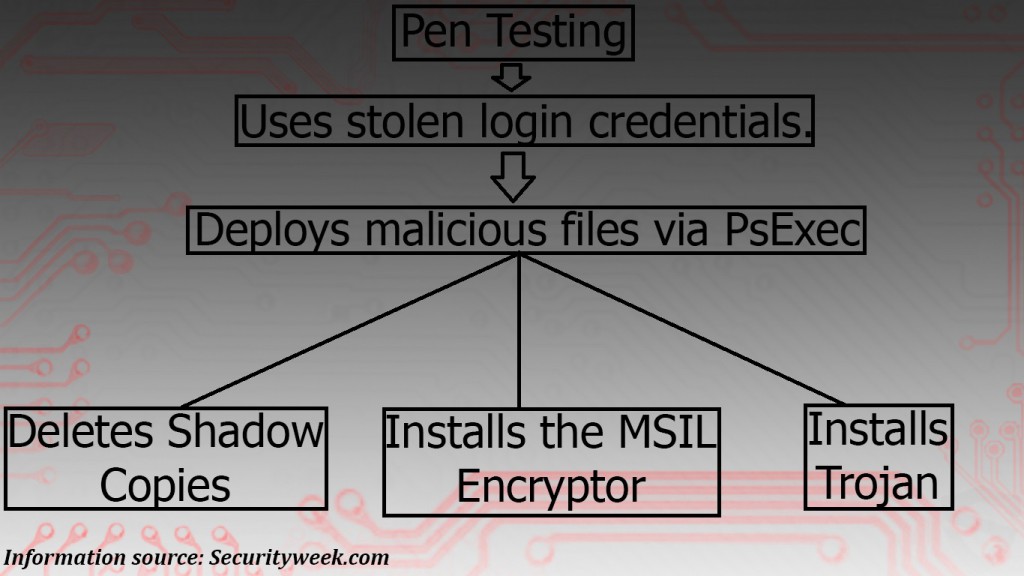
 1. Pour Windows 7, XP et Vista.
1. Pour Windows 7, XP et Vista. 2. Pour Windows 8, 8.1 et 10.
2. Pour Windows 8, 8.1 et 10.







 1. Installez SpyHunter pour rechercher et supprimer Samas.
1. Installez SpyHunter pour rechercher et supprimer Samas.


















 STOPZilla Anti Malware
STOPZilla Anti Malware




